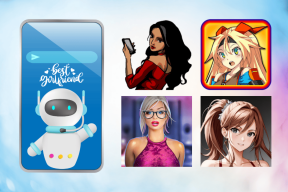Sådan aktiveres Outlook som læserude i Gmail
Miscellanea / / February 14, 2022
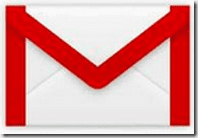
Vi har tidligere set, at aktivering af
Læserude på MS Outlook
kan drastisk lette og fremskynde aktiviteten ved at se e-mails (selvfølgelig når der er mange af dem på den ulæste liste). Du ved, hvordan det fungerer, bare klik på e-mailen (du behøver ikke at dobbeltklikke og åbne den) og en
forhåndsvisning af beskeden
bliver tilgængelig i læseruden. Så kan du faktisk åbne den i fuld visning, hvis det er påkrævet.
Selvom jeg har alt mit e-mail-konti forbundet til MS Outlook, jeg er nødt til at bruge Gmails webgrænseflade fra tid til anden. Det var dengang, min beundring for Læserude fik mig til at prøve en lignende funktion fra Gmail Labs. Og nu har jeg en smuk forhåndsvisningsrude på min Gmail-grænseflade såvel.
I dag vil vi fortælle dig, hvordan du aktiverer det for din konto. Men før vi går i gang, lad os tage et kig på standard- og originalgrænsefladen.

Trin til at aktivere forhåndsvisningsruden på Gmail
Hvis du kan lide MS Outlook-læseruden og er vant til at bruge sådan en grænseflade, vil du elske ændringen i Gmail-grænsefladen med denne funktion. Lad os komme i gang.
Trin 1: Log ind på din Gmail-konto og gå til Indstillinger knappen øverst til højre i grænsefladen. Klik derefter på Indstillinger.

Trin 2: På den Indstillinger side ændre fremhævningen til Labs fanen og klik på Forhåndsvisning. Dette vil filtrere laboratoriets funktioner og kun vise resultater relateret til forhåndsvisning.
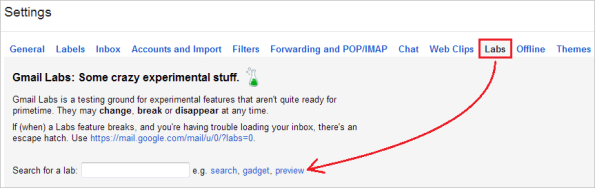
Trin 3: Rul (ned), indtil du ser sektionen for forhåndsvisningsruden. Vælg Aktiver alternativknappen og klik på Gem ændringer.
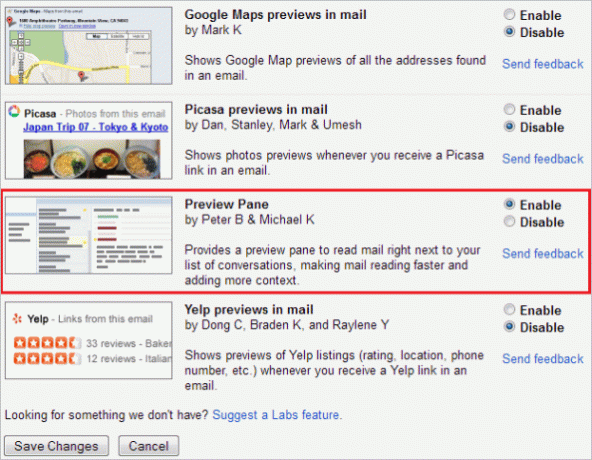
Trin 4: Dette vil genindlæse Gmail-grænsefladen og integrere en knap mere (udover knappen Indstillinger) for at hjælpe dig med at skifte visninger (eller rettere aktivere forhåndsvisningsruden).
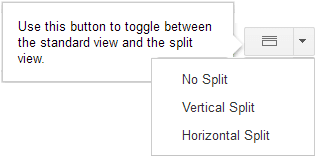
Trin 5: Klik på knappen og vælg en visning efter eget valg. For at beholde det som standard, klik forlad valget til Ingen split.
Det Lodret split vil oprette en læserude i højre side af grænsefladen og begrænse e-mail-listen til venstre.
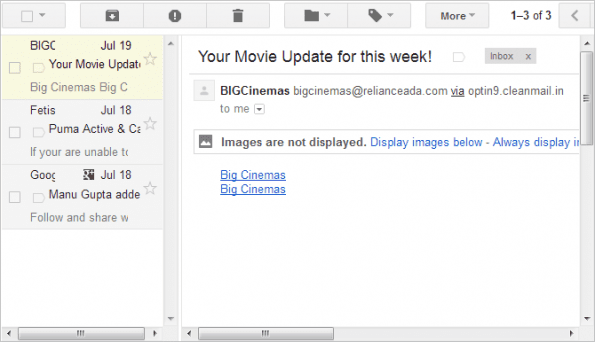
Det Vandret opdeling vil begrænse meddelelserne til den øverste halvdel af grænsefladen, mens den nederste halvdel vil blive udpeget som forhåndsvisningsruden.
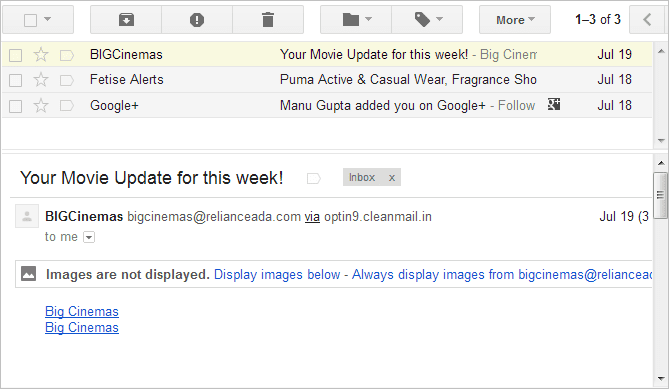
Konklusion
Jeg har en række e-mails, som jeg skal følge hver morgen, og det tager meget tid at gå igennem hver af dem. Desuden kræver ikke alle af dem lige opmærksomhed og prioritet. Når læse-/eksempelruden er aktiveret, kan jeg hurtigt gennemgå alle beskeder og give maksimal tid til emnerne af interesse.
Har du planer om at prøve dette? Bruger du allerede MS Outlook-læseruden? Fortæl om dine oplevelser i kommentarfeltet.
Sidst opdateret den 3. februar, 2022
Ovenstående artikel kan indeholde tilknyttede links, som hjælper med at understøtte Guiding Tech. Det påvirker dog ikke vores redaktionelle integritet. Indholdet forbliver upartisk og autentisk.